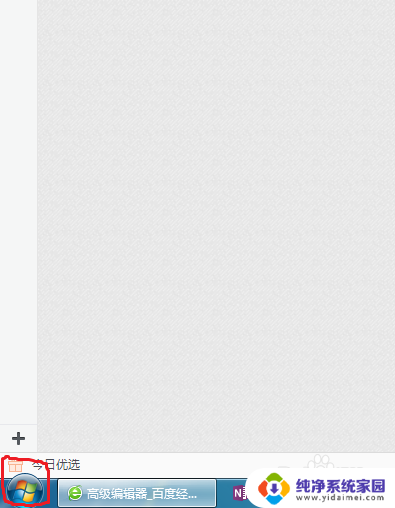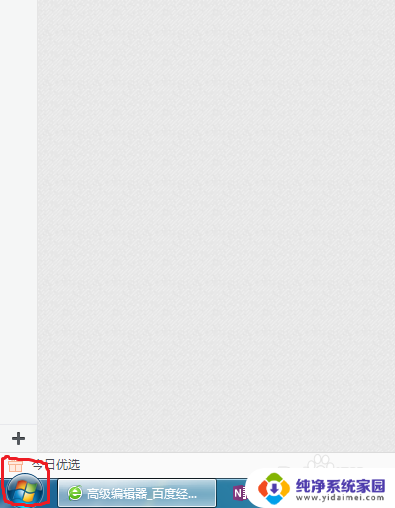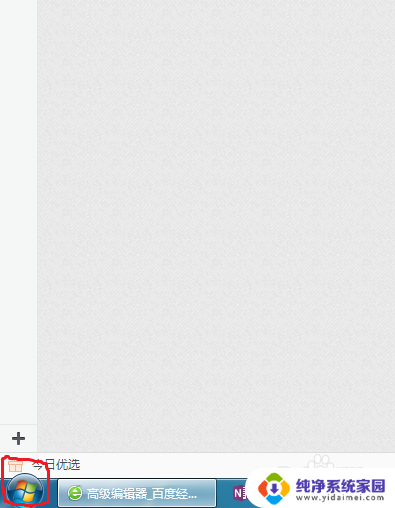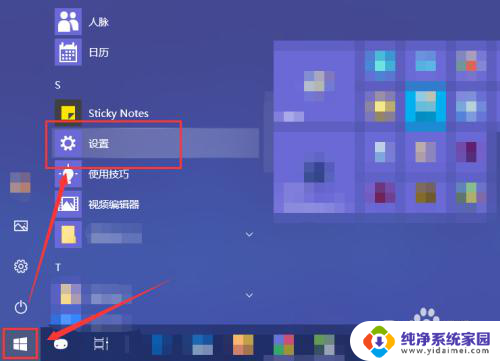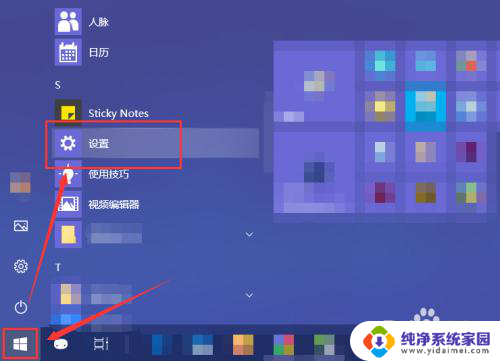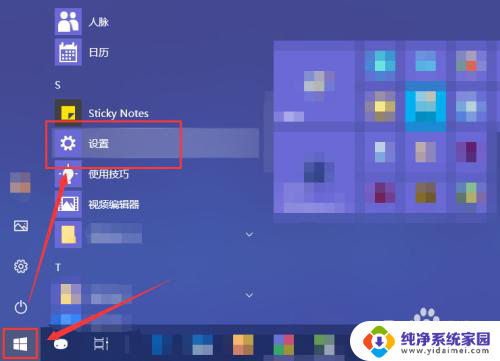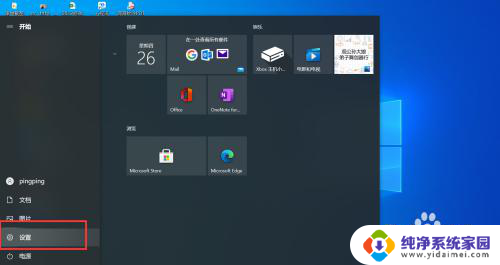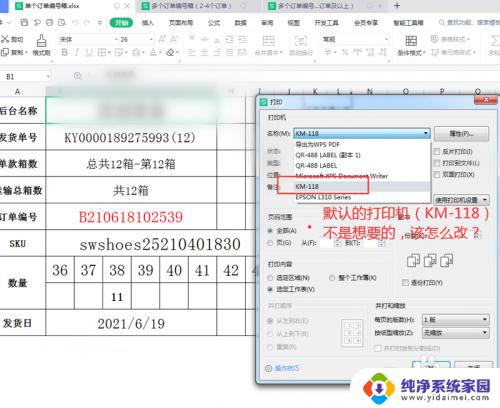打印默认打印机怎么设置 电脑如何将某打印机设为默认打印机
在现代社会打印机已经成为我们日常办公和生活中不可或缺的工具之一,当我们连接多台打印机到电脑上时,如何设置默认打印机成为了一个重要的问题。默认打印机的设置能够提高办公效率,减少不必要的麻烦。我们应该如何设置电脑将某一台打印机设为默认打印机呢?在本文中将为您详细介绍如何设置打印机为默认打印机,让您在使用打印机时更加便捷高效。
方法如下:
1.打开电脑,登陆电脑桌面,我们在电脑桌面的左下角看到一个“开始”图标,我们点击此图标。
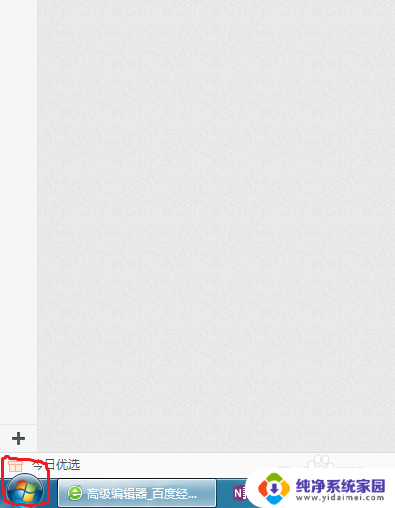
2.点击开始图标后,左下角会出现一个菜单功能选项。我们看到一个“设备和打印机”的选项,点击此功能选项。
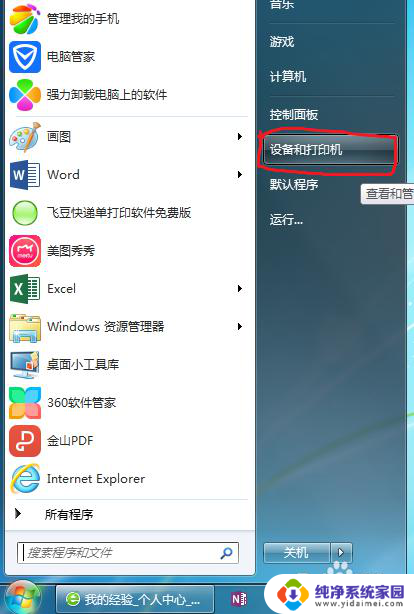
3.点击设备和打印机功能选项后,就会弹出一个打印和设备窗口,我们可以看到电脑所连接的全部设备和打印机。

4.找到我们要设置默认打印的打印机,鼠标放在该打印机图标上。鼠标点击右键,比如小编要默认第二台打印机为默认打印。
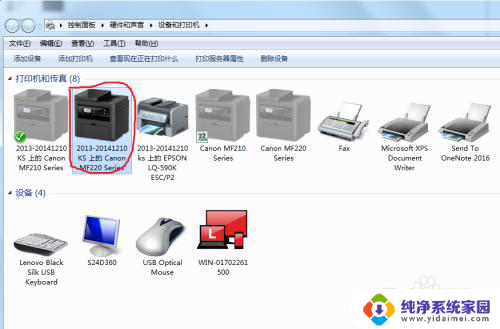
5.这时会弹出一个功能菜单,我们点击“设置为默认打印机”功能,如下图所示。
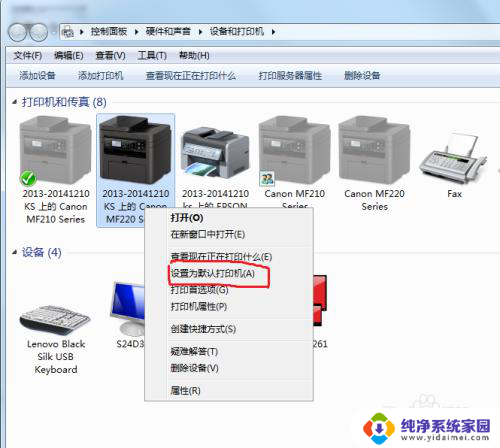
6.设置完成后,我们看到此打印机图片上显示有一个打钩的标志。说明此台打印机已经设置为默认打印,每次打印时,首先选择这台打印机。
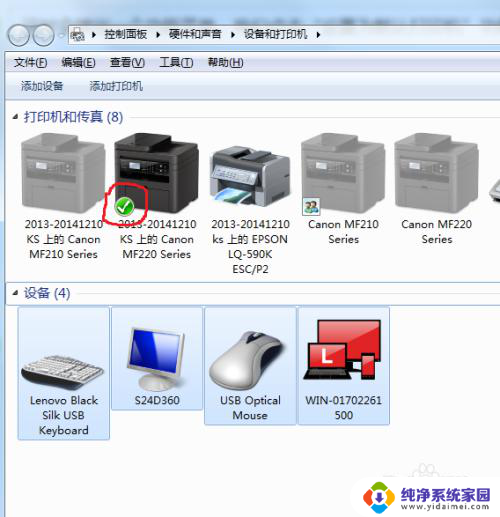
以上是关于如何设置默认打印机的全部内容,如果您遇到相同情况,只需按照本文的方法解决即可。